Canon PowerShot SX10 IS User Manual [ru]

РУССКИЙ
Руководство пользователя камеры
Руководство по началу работы |
стр. 9 |
|
|
Обязательно ознакомьтесь с мерами предосторожности (стр. 243–252).
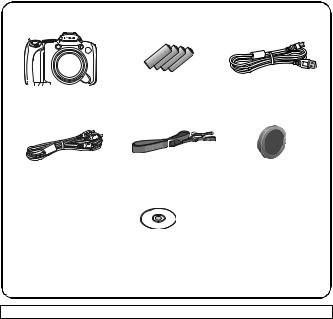
Проверка комплектности
Ниже показан комплект поставки. Если чего-либо не хватает, обращайтесь в магазин, в котором была приобретена камера.
aКамера |
bЩелочные элементы |
cИнтерфейсный |
||||||||||
|
|
|
|
|
|
|
|
питания AA (×4) |
|
кабель IFC-400PCU |
||
|
|
|
|
|
|
|
|
|
|
|
|
|
|
|
|
|
|
|
|
|
|
|
|
|
|
|
|
|
|
|
|
|
|
|
|
|
|
|
|
|
|
|
|
|
|
|
|
|
|
|
|
|
|
|
|
|
|
|
|
|
|
|
|
|
|
|
|
|
|
|
|
|
|
|
|
|
|
dСтереофонический |
eРемень |
fКрышка объектива |
||||||
|
видеокабель STV-250N |
NS-DC4 |
|
|
|
|
||
|
|
|
|
|
|
|
|
|
|
|
|
|
|
|
|
|
|
|
|
|
|
|
|
|
|
|
|
|
|
|
|
|
|
|
|
|
|
|
|
|
|
|
|
|
|
|
|
|
|
|
|
|
|
gБленда объектива |
hCanon Digital Camera |
iГарантийный талон |
LH-DC50 |
Solution Disk |
на русском языке |
jРуководство по |
kКомпакт-диск Canon Digital Camera |
|
началу работы |
Manuals Disk (с руководствами) |
|
Карта памяти не входит в комплект поставки.
•Для просмотра руководств в формате PDF требуется программа Adobe Reader. Для просмотра руководств в формате Word (только для стран Среднего Востока) можно установить программу Microsoft Word Viewer 2003.
Если в компьютере отсутствует эта программа, загрузите ее с указанного ниже Web-узла.
http://www.adobe.com (для формата PDF) http://www.microsoft.com/downloads/ (для формата Word)
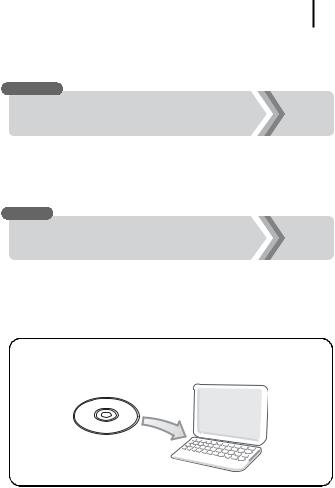
Приступаем! 1
Приступаем!
Данное Руководство состоит из двух частей.
Сначала... |
|
Руководство по началу работы |
стр. 9 |
В этом разделе рассматривается подготовка камеры к работе и основные операции съемки, просмотра и печати изображений. Начните со знакомства с камерой и освоения основных операций.
Далее... |
|
Дополнительные сведения |
стр. 39 |
Освоив основные операции, переходите к освоению многочисленных функций камеры для съемки более сложных фотографий. В этом разделе приводятся подробные сведения об использовании каждой из функций, включая порядок подключения камеры к телевизору для просмотра изображений.
• Электронные руководства находятся на прилагаемом компакт-диске.
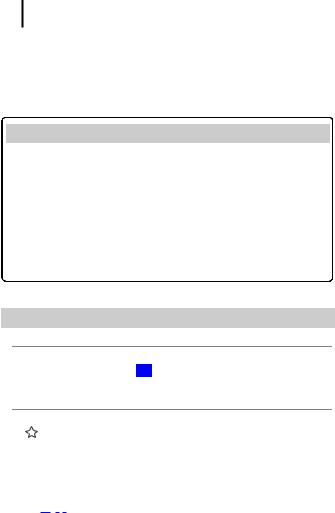
2
Содержание
Разделы, помеченные символом  , содержат сводные перечни или таблицы функций камеры или операций.
, содержат сводные перечни или таблицы функций камеры или операций.
Обязательно прочитайте эти параграфы . . . . . . . . . . . . . . . . . . . . . . . . 7
Руководство по началу работы. . . . . . . . . . . . . . . . . . . . . . . . . . . . . . . . . . . 9
Подготовка . . . . . . . . . . . . . . . . . . . . . . . . . . . . . . . . . . . . . . . . . . . . . . . . 10 Съемка фотографий (режим 
 ) . . . . . . . . . . . . . . . . . . . . . . . . . . . . . 17 Просмотр фотографий . . . . . . . . . . . . . . . . . . . . . . . . . . . . . . . . . . . . . 19 Стирание . . . . . . . . . . . . . . . . . . . . . . . . . . . . . . . . . . . . . . . . . . . . . . . . . . 20 Печать . . . . . . . . . . . . . . . . . . . . . . . . . . . . . . . . . . . . . . . . . . . . . . . . . . . . . 21 Съемка видеофильмов . . . . . . . . . . . . . . . . . . . . . . . . . . . . . . . . . . . . . 24 Просмотр видеофильмов. . . . . . . . . . . . . . . . . . . . . . . . . . . . . . . . . . . 26 Загрузка изображений в компьютер . . . . . . . . . . . . . . . . . . . . . . . . 27 Состав системы . . . . . . . . . . . . . . . . . . . . . . . . . . . . . . . . . . . . . . . . . . . . 34
) . . . . . . . . . . . . . . . . . . . . . . . . . . . . . 17 Просмотр фотографий . . . . . . . . . . . . . . . . . . . . . . . . . . . . . . . . . . . . . 19 Стирание . . . . . . . . . . . . . . . . . . . . . . . . . . . . . . . . . . . . . . . . . . . . . . . . . . 20 Печать . . . . . . . . . . . . . . . . . . . . . . . . . . . . . . . . . . . . . . . . . . . . . . . . . . . . . 21 Съемка видеофильмов . . . . . . . . . . . . . . . . . . . . . . . . . . . . . . . . . . . . . 24 Просмотр видеофильмов. . . . . . . . . . . . . . . . . . . . . . . . . . . . . . . . . . . 26 Загрузка изображений в компьютер . . . . . . . . . . . . . . . . . . . . . . . . 27 Состав системы . . . . . . . . . . . . . . . . . . . . . . . . . . . . . . . . . . . . . . . . . . . . 34
Дополнительные сведения . . . . . . . . . . . . . . . . . . . . . . . . . . . . . . . . . . . . . . . . 39
Элементы камеры и их назначение |
40 |
Использование диска управления . . . . . . . . . . . . . . . . . . . . . . . . . . . . . |
43 |
Использование кнопки . . . . . . . . . . . . . . . . . . . . . . . . . . . . . . . . . |
44 |
Индикатор питания и индикатор операций . . . . . . . . . . . . . . . . . . . . . . |
45 |
Основные операции |
47 |
 Меню и настройки . . . . . . . . . . . . . . . . . . . . . . . . . . . . . . . . . . . . . . . . . . 47
Меню и настройки . . . . . . . . . . . . . . . . . . . . . . . . . . . . . . . . . . . . . . . . . . 47
Информация, отображаемая на ЖК-мониторе (в видоискателе), и меню. . . . . . . . . . . . . . . . . . . . . . . . . . . . . . . . . . 49
Индикация на ЖК-мониторе и в видоискателе. . . . . . . . . . . . . . . . . . . 62 Настройка отображаемой информации . . . . . . . . . . . . . . . . . . . . . . . . 65
Широко используемые функции съемки |
67 |



 Использование оптического зума . . . . . . . . . . . . . . . . . . . . . . . 67 Использование цифрового зума/Цифровой телеконвертер . . . . . . . . 68
Использование оптического зума . . . . . . . . . . . . . . . . . . . . . . . 67 Использование цифрового зума/Цифровой телеконвертер . . . . . . . . 68
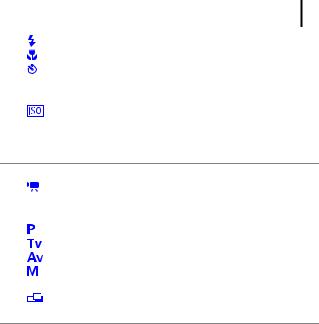
|
3 |
Использование вспышки. . . . . . . . . . . . . . . . . . . . . . . . . . . . . . . . . |
. 72 |
Съемка крупным планом (Макро/Супер-макро) . . . . . . . . . . . . . . |
. 73 |
Использование таймера автоспуска . . . . . . . . . . . . . . . . . . . . . . . |
. 75 |
Изменение разрешения и компрессии (Фотографии) . . . . . . . . . . . . . |
80 |
Настройка функции стабилизации изображения . . . . . . . . . . . . . . . . . |
82 |
Настройка числа ISO . . . . . . . . . . . . . . . . . . . . . . . . . . . . . . . . . . . |
84 |
Уменьшение влияния сотрясения камеры при съемке |
|
(Сдвиг авт. ISO). . . . . . . . . . . . . . . . . . . . . . . . . . . . . . . . . . . . . . . . . . |
85 |
Съемка с использованием диска установки режима |
87 |
Диск установки режима . . . . . . . . . . . . . . . . . . . . . . . . . . . . . . . . . . . . . |
87 |
Съемка видеофильмов . . . . . . . . . . . . . . . . . . . . . . . . . . . . . . . . . |
88 |
Настройка функции записи . . . . . . . . . . . . . . . . . . . . . . . . . . . . . . . . . . |
93 |
Режимы съемки для конкретных сюжетов. . . . . . . . . . . . . . . . . . . . . . . |
95 |
Программная AE . . . . . . . . . . . . . . . . . . . . . . . . . . . . . . . . . . . . . . |
99 |
Установка выдержки затвора . . . . . . . . . . . . . . . . . . . . . . . . . . . |
100 |
Установка величины диафрагмы . . . . . . . . . . . . . . . . . . . . . . . . |
102 |
Ручная установка выдержки затвора |
|
и величины диафрагмы . . . . . . . . . . . . . . . . . . . . . . . . . . . . . . . . . . |
104 |
Съемка панорамных изображений (Панорамный режим) . . . . . |
106 |
Различные способы съемки |
108 |
 Серийная съемка. . . . . . . . . . . . . . . . . . . . . . . . . . . . . . . . . . . . . . . 108 Настройка вспышки . . . . . . . . . . . . . . . . . . . . . . . . . . . . . . . . . . . . . . . 110 Проверка фокусировки и выражения лиц. . . . . . . . . . . . . . . . . . . . . . 113 Переключение между режимами фокусировки . . . . . . . . . . . . . . . . . 117
Серийная съемка. . . . . . . . . . . . . . . . . . . . . . . . . . . . . . . . . . . . . . . 108 Настройка вспышки . . . . . . . . . . . . . . . . . . . . . . . . . . . . . . . . . . . . . . . 110 Проверка фокусировки и выражения лиц. . . . . . . . . . . . . . . . . . . . . . 113 Переключение между режимами фокусировки . . . . . . . . . . . . . . . . . 117  Выбор режима рамки автофокусировки. . . . . . . . . . . . . . . . . . . . 118 Выбор объекта для фокусировки
Выбор режима рамки автофокусировки. . . . . . . . . . . . . . . . . . . . 118 Выбор объекта для фокусировки
(выбор и сопровождение лица) . . . . . . . . . . . . . . . . . . . . . . . . . . . . 122 Съемка в режиме Servo AF . . . . . . . . . . . . . . . . . . . . . . . . . . . . . . . . . 124 Съемка объектов, неподходящих для автофокусировки (фиксация
фокусировки, фиксация автофокусировки, ручная фокусировка, безопасная ручная фокусировка) . . . . . . . . . . . . . . . . . . . . . . . . . . 125
Фокусировочная вилка (Фокус-BKT) . . . . . . . . . . . . . . . . . . . . . . . . . . 130 Фиксация автоэкспозиции (Фикс. AE). . . . . . . . . . . . . . . . . . . . . . . . . 131 Фиксация экспозиции при съемке со вспышкой (Фикс. FE) . . . . . . . 133  Настройка компенсации экспозиции. . . . . . . . . . . . . . . . . . . . . . . 134
Настройка компенсации экспозиции. . . . . . . . . . . . . . . . . . . . . . . 134

4
Съемка с повышением яркости темных областей (i-Contrast) . . . . . . 135 Автоматический брекетинг (Режим AEB) . . . . . . . . . . . . . . . . . . . . . . 136 Переключение режима замера экспозиции . . . . . . . . . . . . . . . . . . . . 137 Настройка цветовых оттенков (Баланс белого) . . . . . . . . . . . . . . . . . 139 Съемка в режиме «Мои цвета». . . . . . . . . . . . . . . . . . . . . . . . . . . . . . . 142 Съемка с изменением цветов . . . . . . . . . . . . . . . . . . . . . . . . . . . . . . . 144 Автоматическое назначение категории изображения
(Авт. категория) . . . . . . . . . . . . . . . . . . . . . . . . . . . . . . . . . . . . . . . . 149  Сохранение пользовательских настроек . . . . . . . . . . . . . . . . . . . 150 Регистрация функций для кнопки
Сохранение пользовательских настроек . . . . . . . . . . . . . . . . . . . 150 Регистрация функций для кнопки  . . . . . . . . . . . . . . . . . . . . . . . . 151 Настройка меню «Моё меню». . . . . . . . . . . . . . . . . . . . . . . . . . . . . . . . 153
. . . . . . . . . . . . . . . . . . . . . . . . 151 Настройка меню «Моё меню». . . . . . . . . . . . . . . . . . . . . . . . . . . . . . . . 153
Воспроизведение/стирание |
155 |
 Просмотр увеличенных изображений . . . . . . . . . . . . . . . . . . . . . . 155
Просмотр увеличенных изображений . . . . . . . . . . . . . . . . . . . . . . 155
 Одновременный просмотр 9 изображений (Индексный режим) . . . . . . . . . . . . . . . . . . . . . . . . . . . . . . . . . . . . . 156
Одновременный просмотр 9 изображений (Индексный режим) . . . . . . . . . . . . . . . . . . . . . . . . . . . . . . . . . . . . . 156
Проверка фокусировки и выражения лиц (Проверка фокусировки) . . . . . . . . . . . . . . . . . . . . . . . . . . . . . . . . . 157
 Переход между изображениями. . . . . . . . . . . . . . . . . . . . . . . . . . . 159 Систематизация изображений по категориям (Моя категория). . . . . . 161 Обрезка части изображения . . . . . . . . . . . . . . . . . . . . . . . . . . . . . . . . 164 Просмотр видеофильмов . . . . . . . . . . . . . . . . . . . . . . . . . . . . . . . . . . . 167 Редактирование видеофильмов . . . . . . . . . . . . . . . . . . . . . . . . . . . . . 169 Поворот изображений на мониторе. . . . . . . . . . . . . . . . . . . . . . . . . . . 171 Воспроизведение с использованием эффектов перехода . . . . . . . . 172 Автоматическое воспроизведение (Слайд-шоу) . . . . . . . . . . . . . . . . 173 Функция коррекции «красных глаз» . . . . . . . . . . . . . . . . . . . . . . . . . . 178 Повышение яркости темных областей (i-Contrast) . . . . . . . . . . . . . . . 183 Добавление эффектов с помощью функции «Мои цвета» . . . . . . . . 185 Изменение размера изображений. . . . . . . . . . . . . . . . . . . . . . . . . . . . 187
Переход между изображениями. . . . . . . . . . . . . . . . . . . . . . . . . . . 159 Систематизация изображений по категориям (Моя категория). . . . . . 161 Обрезка части изображения . . . . . . . . . . . . . . . . . . . . . . . . . . . . . . . . 164 Просмотр видеофильмов . . . . . . . . . . . . . . . . . . . . . . . . . . . . . . . . . . . 167 Редактирование видеофильмов . . . . . . . . . . . . . . . . . . . . . . . . . . . . . 169 Поворот изображений на мониторе. . . . . . . . . . . . . . . . . . . . . . . . . . . 171 Воспроизведение с использованием эффектов перехода . . . . . . . . 172 Автоматическое воспроизведение (Слайд-шоу) . . . . . . . . . . . . . . . . 173 Функция коррекции «красных глаз» . . . . . . . . . . . . . . . . . . . . . . . . . . 178 Повышение яркости темных областей (i-Contrast) . . . . . . . . . . . . . . . 183 Добавление эффектов с помощью функции «Мои цвета» . . . . . . . . 185 Изменение размера изображений. . . . . . . . . . . . . . . . . . . . . . . . . . . . 187
 Добавление звуковых комментариев к изображениям . . . . . . . . 189 Запись только звука (Диктофон) . . . . . . . . . . . . . . . . . . . . . . . . . . . . . 190 Защита изображений . . . . . . . . . . . . . . . . . . . . . . . . . . . . . . . . . . . . . . 192 Стирание изображений. . . . . . . . . . . . . . . . . . . . . . . . . . . . . . . . . . . . . 197
Добавление звуковых комментариев к изображениям . . . . . . . . 189 Запись только звука (Диктофон) . . . . . . . . . . . . . . . . . . . . . . . . . . . . . 190 Защита изображений . . . . . . . . . . . . . . . . . . . . . . . . . . . . . . . . . . . . . . 192 Стирание изображений. . . . . . . . . . . . . . . . . . . . . . . . . . . . . . . . . . . . . 197
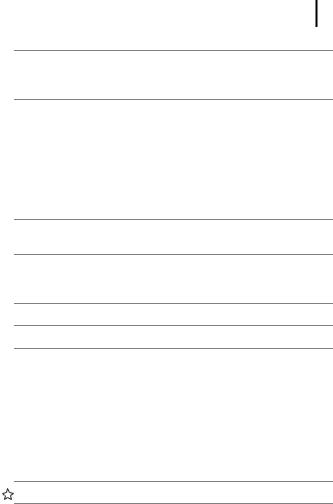
|
5 |
Параметры печати/передачи |
202 |
Задание установок печати DPOF. . . . . . . . . . . . . . . . . . . . . . . . . . . . . |
202 |
Задание настроек передачи DPOF . . . . . . . . . . . . . . . . . . . . . . . . . . . |
209 |
Настройка камеры |
211 |
Функция энергосбережения. . . . . . . . . . . . . . . . . . . . . . . . . . . . . . . . . 211 Установка Мирового времени . . . . . . . . . . . . . . . . . . . . . . . . . . . . . . . 212 Низкоуровневое форматирование карт памяти . . . . . . . . . . . . . . . . . 215 Сброс номеров файлов . . . . . . . . . . . . . . . . . . . . . . . . . . . . . . . . . . . . 216 Создание папки для записи изображений (Папка) . . . . . . . . . . . . . . 218 Установка функции автоповорота . . . . . . . . . . . . . . . . . . . . . . . . . . . . 220 Восстановление значений параметров по умолчанию . . . . . . . . . . . 222
Подключение к телевизору |
223 |
Съемка/воспроизведение с помощью телевизора. . . . . . . . . . . . . . . |
223 |
Настройка камеры (параметры «Моя камера») |
225 |
Изменение параметров меню «Моя камера» . . . . . . . . . . . . . . . . . . . |
225 |
Регистрация параметров меню «Моя камера» . . . . . . . . . . . . . . . . . . |
226 |
Устранение неполадок |
228 |
Список сообщений |
239 |
Приложение |
243 |
Меры предосторожности . . . . . . . . . . . . . . . . . . . . . . . . . . . . . . . . . . . 243 Предотвращение неполадок . . . . . . . . . . . . . . . . . . . . . . . . . . . . . . . . 249 Установка бленды объектива . . . . . . . . . . . . . . . . . . . . . . . . . . . . . . . . 253 Комплекты питания (продаются отдельно) . . . . . . . . . . . . . . . . . . . . . 254 Использование внешней вспышки (продается отдельно) . . . . . . . . . 257 Замена элемента питания календаря . . . . . . . . . . . . . . . . . . . . . . . . . 265 Уход за камерой . . . . . . . . . . . . . . . . . . . . . . . . . . . . . . . . . . . . . . . . . . 267 Технические характеристики . . . . . . . . . . . . . . . . . . . . . . . . . . . . . . . . 268
Алфавитный указатель |
277 |
Функции, доступные в различных режимах съемки |
282 |
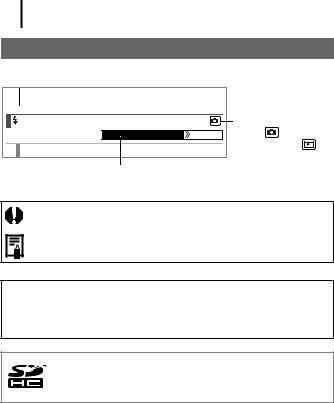
6О данном Руководстве
Оданном Руководстве
Условные обозначения
72
Использование вспышки |
|
Режим: |
|
|
Доступные режимы съемки |
стр. 282 |
Съемка ( |
)/ |
|
1 Поднимите вспышку вручную. |
|
Воспроизведение ( |
) |
|
|
|
|
|
|
В некоторых режимах съемки часть функций может быть недоступна.
Если на этот счет нет никаких указаний, функция может использоваться во всех режимах.
:Этим символом обозначается важная информация, относящаяся к работе камеры.
: Этим символом обозначаются сведения, дополняющие основные операции.
Инструкции в данном Руководстве относятся к настройкам камеры, по умолчанию установленным на момент ее приобретения.
Иллюстрации и примеры экранов, используемые в данном Руководстве, могут отличаться от фактического вида камеры.
С этой камерой можно использовать карты памяти SD, SDHC (SD High Capacity – SD большой емкости), MultiMediaCard, MMCplus и HC MMCplus. В настоящем Руководстве для этих карт используется общий термин «карта памяти».
О данном Руководстве |
7 |
|
|
Обязательно прочитайте эти параграфы
Тестовые снимки
Перед съемкой важных сюжетов настоятельно рекомендуется снять несколько пробных кадров, чтобы убедиться в правильности работы камеры.
Обратите внимание на то, что компания Canon Inc., ее филиалы и дочерние компании, а также дистрибьюторы не несут никакой ответственности за любой ущерб, обусловленный какой-либо неисправностью камеры и ее принадлежностей (включая карты памяти), приводящей к сбою в записи изображения или к записи изображения не тем способом, на который рассчитан аппарат.
Предостережение в отношении нарушения авторских прав
Обратите внимание, что цифровые камеры Canon предназначены для личного использования и ни при каких обстоятельствах не должны использоваться для целей, нарушающих или противоречащих международным или местным законам и положениям по защите авторских прав.
В некоторых случаях копирование с помощью камеры или иного устройства изображений, снятых во время спектаклей или выставок, а также снимков объектов коммерческого назначения может являться нарушением авторских прав или других установленных законодательством прав даже в том случае, если съемка изображения была произведена в целях личного использования.
Ограничения действия гарантии
Условия гарантии на камеру см. в гарантийном талоне на русском языке, входящем в комплект поставки камеры.
Адреса службы поддержки клиентов Canon см. в гарантийном талоне на русском языке.
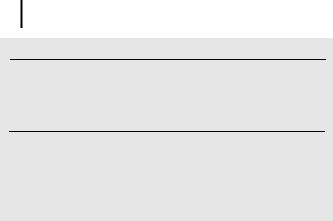
8О данном Руководстве
Температура корпуса камеры
Если камера используется в течение длительного времени, корпус камеры может нагреваться. Помните об этом и соблюдайте осторожность при работе с камерой в течение длительного времени. Это не является неисправностью.
ЖК-монитор и видоискатель
Жидкокристаллические монитор и видоискатель изготавливаются с использованием высокопрецизионных технологий. Более 99,99% пикселов работают в соответствии с техническими требованиями. Менее 0,01 % пикселов могут иногда не срабатывать или отображаться в виде красных или черных точек. Это не оказывает никакого влияния на записываемое изображение и не является неисправностью.
Видеоформат
Перед использованием камеры совместно с телевизором установите в камере тот формат видеосигнала, который используется в Вашем регионе (стр. 223).
Установка языка меню
Изменение языка меню рассматривается в разделе Установка языка (стр. 15).
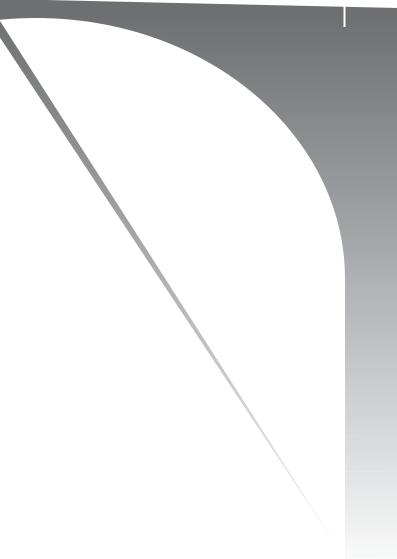
9
Руководство по началу работы
zПодготовка zСъемка фотографий
zПросмотр фотографий zСтирание
zПечать
zСъемка видеофильмов zПросмотр видеофильмов zЗагрузка изображений в компьютер zСостав системы
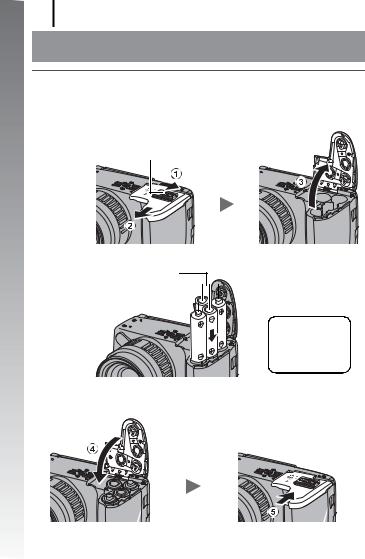
Руководство по началу работы
10 Подготовка
Подготовка
 Установка элементов питания и карты памяти
Установка элементов питания и карты памяти
1.Сдвиньте фиксатор крышки (a) и, удерживая фиксатор
в открытом положении, сдвиньте крышку (b) и откройте ее (c).
Откройте крышку (c)
Фиксатор крышки
Сдвиньте крышку в показанном направлении (b)
2. Установите четыре элемента питания.
Отрицательный полюс (–)

 Положительный полюс (+)
Положительный полюс (+)
Положительный полюс (+) 
Установите четыре щелочных элемента питания типа AA, входящих в комплект поставки.
3.Закройте крышку (d), затем нажмите на крышку и сдвиньте ее до фиксации со щелчком (e).
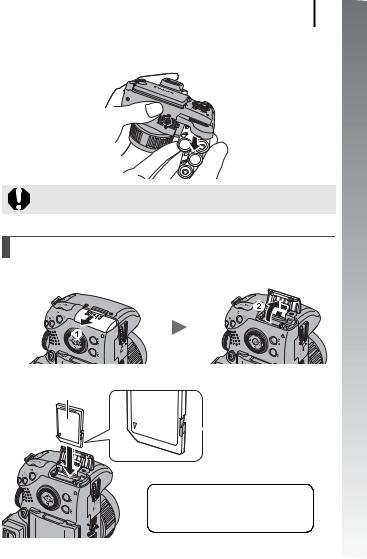
Подготовка 11
Извлечение элементов питания
Откройте крышку и извлеките элементы питания.
Будьте осторожны, чтобы не уронить элементы питания.
работы началу по Руководство
Установка карты памяти
1. Сдвиньте крышку (a) и откройте ее (b).
2. Установите карту памяти до фиксации со щелчком.
Передняя сторона
 Язычок защиты от записи (только карты памяти SD и SDHC)
Язычок защиты от записи (только карты памяти SD и SDHC)
• Убедитесь, что язычок защиты от записи разблокирован (только карты памяти SD и SDHC).
• Проверьте правильность ориентации карты.
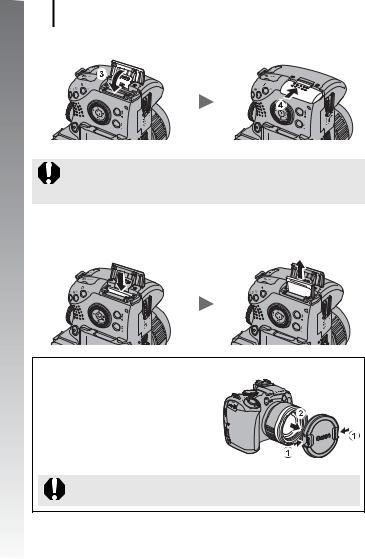
Руководство по началу работы
12 Подготовка
3. Закройте крышку (c) и сдвиньте ее до фиксации со щелчком (d).
Перед установкой карты памяти в камеру убедитесь в правильности ориентации карты. Если карта памяти вставлена неправильно, она может не распознаваться камерой или возможны неполадки в работе.
Извлечение карты памяти
Пальцем нажмите на карту памяти до щелчка в фиксаторах, затем отпустите ее.
Установка/снятие крышки объектива
С обеих сторон сожмите крышку объектива (a) и снимите ее (b).
• Чтобы не потерять крышку объектива, рекомендуется закреплять снятую крышку на ремне (стр. 13).
• Когда камера не используется, храните ее с установленной крышкой объектива.
Перед включением камеры обязательно снимайте крышку объектива.
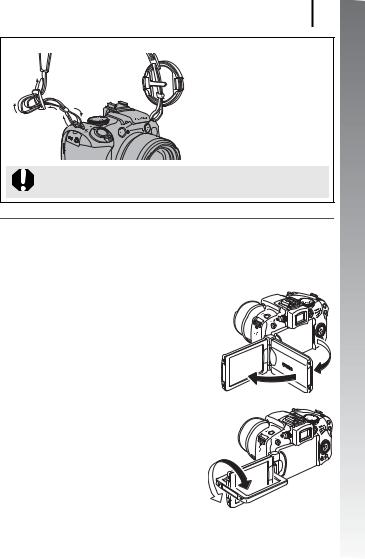
Подготовка 13
Закрепление ремня
Чтобы ремень не выскользнул, плотно затяните его в пряжке. Повторите операцию с другой стороны камеры. На ремне можно также закреплять крышку объектива.
Во избежание случайного падения камеры перед ее использованием рекомендуется закрепить на ней ремень.
 Открытие ЖК-монитора
Открытие ЖК-монитора
ЖК-монитор позволяет выбирать компоновку кадров перед их съемкой, работать с меню или просматривать изображения. ЖК-монитор можно установить в одно
из указанных ниже положений.
1.
работы началу по Руководство
2.
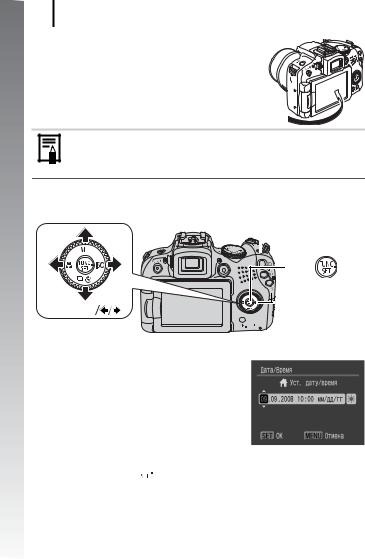
Руководство по началу работы
14 Подготовка
3. Сложить ЖК-монитор и прижать его к корпусу камеры до щелчка в фиксаторах.
После фиксации ЖК-монитора изображение на нем отображается обычным образом (без зеркального отражения).
Когда камера не используется, ЖК-монитор должен быть закрыт экраном к корпусу камеры. Если ЖК-монитор закрыт до щелчка в фиксаторах, он автоматически выключается и изображение отображается в видоискателе.
 Установка даты и времени
Установка даты и времени
При первом включении питания отображается меню установки даты/времени.
 Кнопка ON/OFF
Кнопка ON/OFF
Кнопка
 Диск управления
Диск управления
Кнопки 


 Кнопка MENU
Кнопка MENU
1.Нажмите кнопку ON/OFF.
2.Выберите месяц, число, год и время, а также порядок их отображения.
1.Кнопкой  или
или  выберите требуемый вариант.
выберите требуемый вариант.
2.Кнопкой  или
или  установите значение.
установите значение.
• Значения также можно задавать с помощью диска управления.
3. Нажмите кнопку  .
.
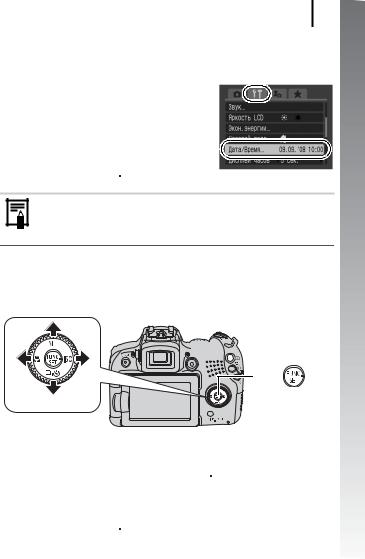
Подготовка 15
Для изменения ранее установленных даты и времени
В соответствии с приведенными ниже инструкциями откройте меню установки даты и времени, затем выполните указанные выше шаги 2 и 3.
1. Нажмите кнопку MENU.
2.Кнопкой  или
или  выберите меню
выберите меню
 (Настройка).
(Настройка).
3. Кнопкой  или
или  выберите пункт [Дата/Время].
выберите пункт [Дата/Время].
4. Нажмите кнопку  .
.
Экран установки даты и времени отображается при разрядке литиевого элемента питания календаря (стр. 265).
 Установка языка
Установка языка
Можно изменить язык, на котором на ЖК-мониторе отображаются меню и сообщения.
работы началу по Руководство


 Кнопка
Кнопка 
Кнопка
Кнопки 




 Кнопка MENU
Кнопка MENU
1.Нажмите кнопку  (Воспроизведение).
(Воспроизведение).
2.Нажав и удерживая нажатой кнопку  , нажмите кнопку MENU.
, нажмите кнопку MENU.
3.Кнопками  ,
,  ,
,  и
и  выберите язык.
выберите язык.
4.Нажмите кнопку  .
.
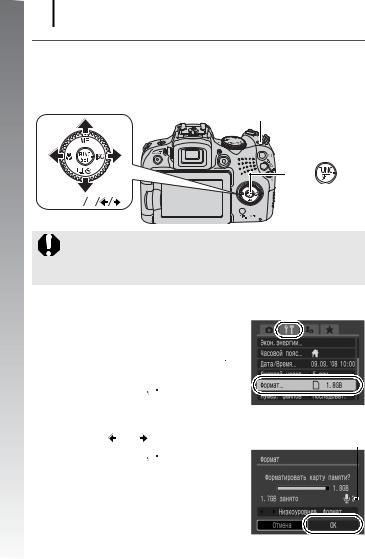
Руководство по началу работы
16 Подготовка
 Форматирование карт памяти
Форматирование карт памяти
Необходимо обязательно отформатировать новую карту памяти; кроме того, форматирование можно использовать для удаления с карты памяти всех изображений и прочих данных.
 Кнопка ON/OFF
Кнопка ON/OFF
Кнопка
Кнопки 


 Кнопка MENU
Кнопка MENU
Имейте в виду, что при форматировании (инициализации) карты памяти с нее стираются все данные, в том числе защищенные изображения (стр. 192) и звуковые данные, записанные с помощью функции «Диктофон» (стр. 190).
1. Нажмите кнопку ON/OFF.
2. Выберите пункт [Формат].
1.Нажмите кнопку MENU.
2.Кнопкой  или
или  выберите меню
выберите меню  .
.
3.Кнопкой  или
или  выберите [Формат].
выберите [Формат].
4. Нажмите кнопку  .
.
3. Отформатируйте карту памяти. |
Отображается при наличии |
1. Кнопкой или выберите [OK]. |
звуковых данных, записанных |
с помощью функции «Диктофон». |
2. Нажмите кнопку  .
.
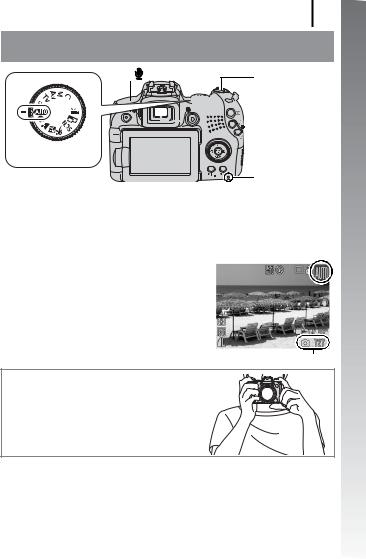
Съемка фотографий 17
Съемка фотографий (режим  )
)
Кнопка |
Кнопка спуска |
|
затвора |


 Кнопка ON/OFF
Кнопка ON/OFF 

 Видоискатель
Видоискатель
Диск установки режима
Индикатор
1.Нажмите кнопку ON/OFF.
•Воспроизводится звук включения питания, и на ЖК-монитор выводится заставка. Однако при включении в режиме использования видоискателя заставка не отображается и звуковой сигнал включения питания не подается.
•Нажмите кнопку ON/OFF для выключения камеры.
2.Выберите режим съемки. 
1. Поверните диск установки режима
вположение  .
.
3.Направьте камеру на объект.
работы началу по Руководство
Оставшиеся кадры
Как избежать сотрясения камеры
Надежно удерживая камеру по краям, прижмите руки к телу. Эффективной мерой является установка камеры на штатив.
4.Для осуществления фокусировки слегка (наполовину) нажмите кнопку спуска затвора.
•Если камера сфокусировалась, подаются два звуковых сигнала.
•Если мигает красный значок  , рекомендуется производить съемку
, рекомендуется производить съемку
со вспышкой (стр. 72) (в режиме  также отображается сообщение «Поднимите вспышку»).
также отображается сообщение «Поднимите вспышку»).
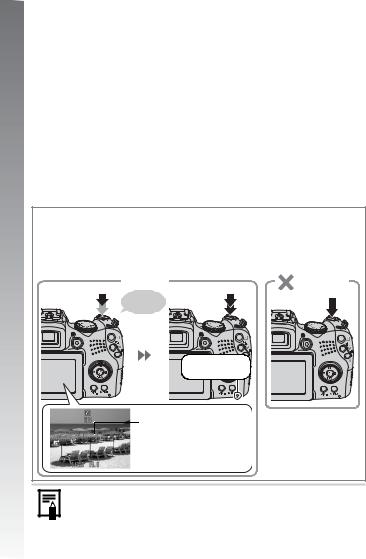
|
18 |
Съемка фотографий |
|
работы |
5. Произведите съемку, полностью (до упора) нажав кнопку |
||
спуска затвора. |
|||
|
|||
началу |
• |
Подается один звуковой сигнал срабатывания затвора, и производится |
|
|
запись изображения. |
||
|
|
||
|
• В случае перемещения камеры или объекта во время воспроизведения |
||
по |
|
звукового сигнала срабатывания затвора изображение может быть смазано. |
|
• Сразу после съемки снятое изображение отображается на ЖК-мониторе |
|||
Руководство |
|||
|
остается на экране. |
||
|
|
(или в видоискателе) в течение приблизительно 2 с (Просмотр снимка). |
|
|
|
Нажав кнопку спуска затвора, можно произвести съемку, даже если |
|
|
|
отображается изображение. |
|
|
• Если после съемки удерживать нажатой кнопку спуска затвора, изображение |
||
|
• |
Индикатор мигает красным цветом, и файл записывается на карту памяти. |
|
Для съемки сфокусированных изображений
Камера автоматически устанавливает фокусировку при нажатии кнопки спуска затвора наполовину*.
*Кнопка спуска затвора имеет двухступенчатое управление. Нажатие до первого положения называется «нажатием наполовину».
|
Правильно |
|
Неправильно |
|
Нажмите наполовину |
Звуковые |
Нажмите |
Просто полное |
|
для фокусировки |
полностью |
нажатие |
||
сигналы |
||||
|
|
|
Запись: мигает |
красным цветом |
Рамка автофокусировки
В точке, на которую произведена фокусировка, рамка автофокусировки отображается зеленым цветом.
Параметр «Тихо»
Если при включении камеры удерживать нажатой кнопку  , будут отключены все звуковые сигналы камеры. Значение параметра [Тихо] можно изменить в меню «Настройка» (стр. 58).
, будут отключены все звуковые сигналы камеры. Значение параметра [Тихо] можно изменить в меню «Настройка» (стр. 58).
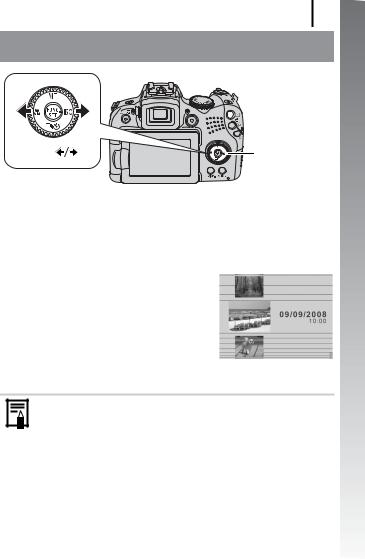
Просмотр фотографий 19
Просмотр фотографий


 Кнопка
Кнопка
Кнопки |
Диск управления |
1.Нажмите кнопку  (Воспроизведение).
(Воспроизведение).
2.Кнопкой  или
или  выберите изображение для просмотра.
выберите изображение для просмотра.
•Для перемещения к предыдущему изображению служит кнопка  , для перемещения к следующему изображению – кнопка
, для перемещения к следующему изображению – кнопка  .
.
•Если удерживать кнопку нажатой, переход между изображениями производится быстрее, но качество их отображения будет ниже.
•Изображения также можно выбирать с помощью диска управления. При повороте
против часовой стрелки отображается предыдущее изображение, по часовой – следующее изображение.
zВ меню показа для параметра [Отображать] можно задать значение [Посл.просм]* или [Посл.снят.]. (* Настройка по умолчанию.)
zЕсли выбран вариант [Посл.просм], отображается последнее просматривавшееся изображение (Возобновление воспроизведения).
zПри указанных ниже операциях отображается последнее снятое изображение, независимо от значения параметра [Отображать]: съемка изображения, смена карты памяти или редактирование изображения на карте памяти с помощью компьютера.
работы началу по Руководство
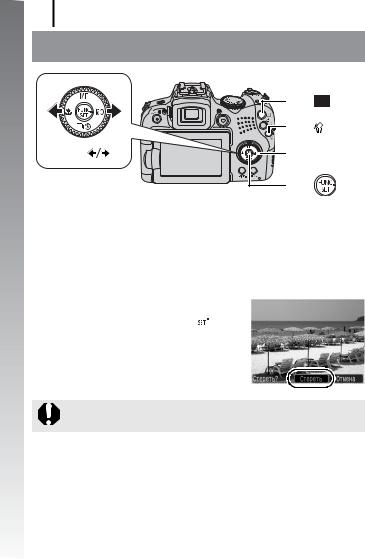
Руководство по началу работы
20 Стирание
Стирание
|
Кнопка |
|
Кнопка |
Кнопки |
Диск управления |
|
Кнопка |
1.Нажмите кнопку  (Воспроизведение).
(Воспроизведение).
2.Кнопкой  или
или  выберите изображение, которое требуется стереть, и нажмите кнопку
выберите изображение, которое требуется стереть, и нажмите кнопку 

 .
.
Изображения также можно выбирать с помощью диска управления.
3.Убедитесь, что выбран вариант
[Стереть], и нажмите кнопку  .
.
Для выхода из операции без выполнения стирания выберите [Отмена].
Помните, что стертые изображения невозможно восстановить. Будьте внимательны при стирании изображений.
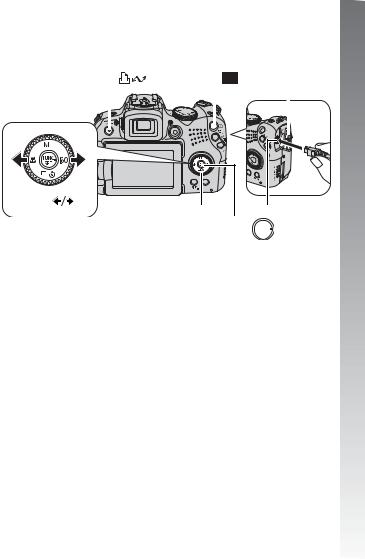
|
|
|
|
|
Печать |
21 |
|
|
|
|
|
|
|
|
|
Печать |
|
|
|
|
|
|
|
|
|
|
|
|
|
|
|
Кнопка |
|
Кнопка |
Крышка разъемов |
||||
|
|
|
|
|
|
|
|
|
|
|
|
|
|
|
|
|
|
|
|
|
|
|
|
Кнопки
Диск управления Разъем DIGITAL Кнопка 

1.Подключите камеру к принтеру, поддерживающему прямую печать.
•Откройте крышку разъемов на камере и полностью вставьте интерфейсный кабель в разъем.
•Инструкции по подключению см. в руководстве пользователя принтера.
•Так как в данной камере используется стандартный протокол (PictBridge), ее можно использовать не только с принтерами марки Canon, но и с другими принтерами, поддерживающими стандарт PictBridge.
Подробнее см. в Руководстве по прямой печати.
2.Включите принтер.
3.Для включения питания нажмите кнопку (Воспроизведение) на камере.
(Воспроизведение) на камере.
работы началу по Руководство
• Кнопка подсвечивается синим цветом.
подсвечивается синим цветом.
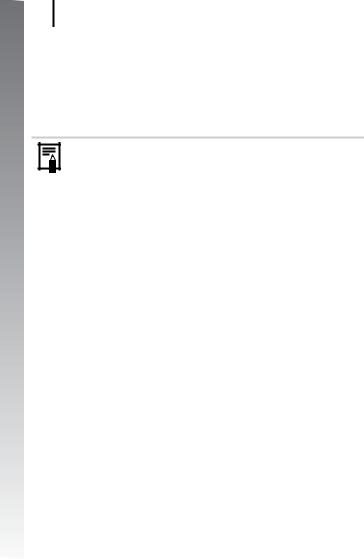
Руководство по началу работы
22 Печать
4.Кнопкой  или
или  выберите изображение, которое требуется напечатать, и нажмите кнопку
выберите изображение, которое требуется напечатать, и нажмите кнопку  .
.
•Кнопка  мигает синим цветом, и начинается печать.
мигает синим цветом, и начинается печать.
•Изображения также можно выбирать с помощью диска управления.
•После завершения печати выключите камеру и принтер, затем отсоедините интерфейсный кабель.
Данная камера не позволяет вставлять дату съемки в изображение во время съемки (штамп даты). Однако дату можно вставить при печати в соответствии с приведенными ниже инструкциями.
-Установите в камере функцию DPOF (Формат заказа цифровой печати)
(стр. 202).
На экране [Настройки печати] меню  (Печать) установите для параметра [Дата] значение [Вкл.]
(Печать) установите для параметра [Дата] значение [Вкл.]
-Подключите камеру к принтеру и напечатайте дату. См. Руководство по прямой печати.
-Установите карту памяти в принтер и напечатайте дату. См. руководство пользователя принтера.
-Используйте прилагаемое программное обеспечение. См. Вводное руководство по программному обеспечению.
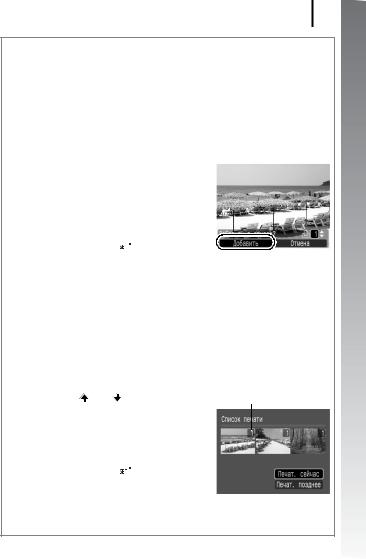
Печать 23
Печать из списка печати
Можно добавлять изображения непосредственно в список печати, просто нажимая кнопку  сразу после съемки или просмотра изображения. Затем при подключении камеры к принтеру можно легко напечатать изображения из списка печати.
сразу после съемки или просмотра изображения. Затем при подключении камеры к принтеру можно легко напечатать изображения из списка печати.
Добавление в список печати
1.Нажмите кнопку  (только для фотографий).
(только для фотографий).
2.Добавьте в список печати.
1.Кнопкой  или
или  выберите количество печатаемых экземпляров.
выберите количество печатаемых экземпляров.
2.Кнопкой  или
или  выберите пункт [Добавить].
выберите пункт [Добавить].
3. Нажмите кнопку  .
.
•Для удаления изображения из списка печати снова нажмите кнопку  , кнопкой
, кнопкой  или
или  выберите
выберите
пункт [Удалить] и нажмите кнопку FUNC./SET.
Печать изображений из списка печати
Данные инструкции основаны на примере принтера серии Canon SELPHY ES или SELPHY CP.
1.Подключите камеру к принтеру.
2.Распечатайте изображение.
1. Кнопкой |
или |
выберите пункт |
Число печатаемых экземпляров |
[Печат. сейчас].
•С помощью кнопки  или
или  можно проверить изображения, добавленные в список печати.
можно проверить изображения, добавленные в список печати.
2.Нажмите кнопку  .
.
•Начинается печать.
•В случае остановки печати и ее последующего возобновления печать начинается со следующего изображения из очереди.
работы началу по Руководство
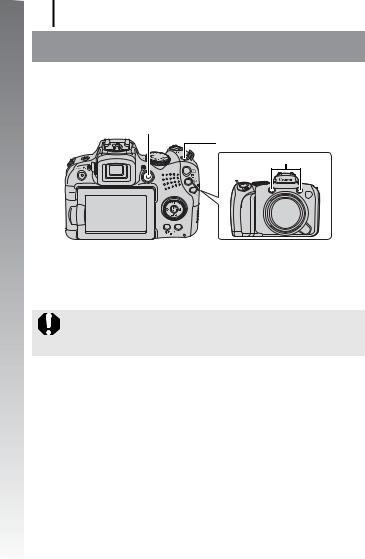
Руководство по началу работы
24 Съемка видеофильмов
Съемка видеофильмов
Видеофильмы можно снимать, просто нажимая кнопку видеосъемки, независимо от положения диска выбора режима. Звук может записываться в стереофоническом режиме.
Кнопка видеосъемки
Кнопка ON/OFF
Микрофон
1.Нажмите кнопку ON/OFF.
2.Направьте камеру на объект.
zНе дотрагивайтесь до микрофона во время съемки.
zЗвуки (например, звуковые сигналы нажатия кнопок) записываются в видеофильме.

Съемка видеофильмов 25
3. Для съемки нажмите кнопку видеосъемки.
• Начинается запись.
•Во время съемки на ЖК-мониторе отображаются прошедшее время записи и символ [zЗАП].
Прошедшее время 
4. Для остановки съемки снова нажмите кнопку видеосъемки.
• |
Индикатор мигает красным цветом, |
|
|
и данные записываются на карту памяти. |
|
• |
Макс. размер видеофильма: 4 Гбайта*. |
|
• Звук записывается в стереофоническом |
|
|
|
режиме. |
|
• |
Съемка автоматически останавливается |
|
|
по прошествии максимального времени |
Запись: мигает красным цветом |
|
съемки, при переполнении встроенной |
|
памяти камеры или при полном заполнении карты памяти.
*Через 1 ч после начала съемки она останавливается, даже если объем снятых данных еще не достиг 4 Гбайт. В зависимости от емкости карты памяти и скорости записи данных, съемка может остановиться до достижения размера файла 4 Гбайта или времени записи 1 ч.
работы началу по Руководство

Руководство по началу работы
26 |
Просмотр видеофильмов |
|
|
Просмотр видеофильмов


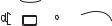
 Кнопка
Кнопка 




 Кнопка Кнопки
Кнопка Кнопки 












 Диск управления
Диск управления
1.Нажмите кнопку  (Воспроизведение).
(Воспроизведение).
2.Кнопкой  или
или  выведите на экран видеофильм и нажмите кнопку
выведите на экран видеофильм и нажмите кнопку  .
.
• Видеофильмы помечаются значком 

 .
.
• Изображения также можно выбирать
с помощью диска управления.
3.Кнопкой  или
или  выберите значок
выберите значок  (Показать) и нажмите кнопку
(Показать) и нажмите кнопку  .
.
•Начинается воспроизведение видеофильма.
•Нажимая кнопку FUNC./SET во время просмотра, можно приостанавливать и возобновлять воспроизведение видеофильма.
• С помощью кнопок  и
и  можно настраивать громкость воспроизведения.
можно настраивать громкость воспроизведения.
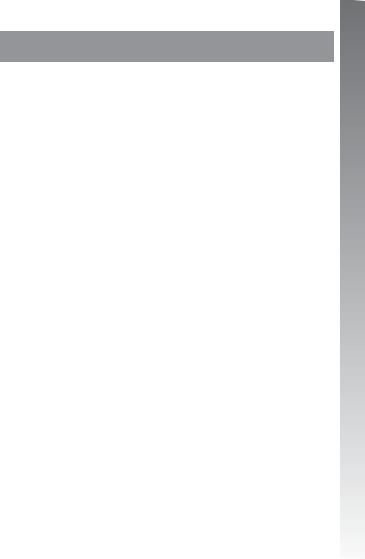
Загрузка изображений в компьютер |
27 |
|
|
Загрузка изображений в компьютер
Рекомендуется пользоваться прилагаемым программным обеспечением.
Что необходимо подготовить
•Камеру и компьютер
•Компакт-диск Canon Digital Camera Solution Disk, входящий в комплект поставки камеры
•Интерфейсный кабель, входящий в комплект поставки камеры
Требования к системе
Программное обеспечение следует устанавливать на компьютер, удовлетворяющий следующим минимальным требованиям.
Windows
ОС |
|
Windows Vista (включая Service Pack 1) |
|
|
|
Windows XP Service Pack 2 |
|
Модель компьютера |
Перечисленные выше операционные системы (ОС) должны |
||
|
|
быть установлены на заводе-изготовителе на компьютеры |
|
|
|
со встроенными USB-портами. |
|
Процессор |
Фотография |
Windows Vista |
: Pentium 1,3 ГГц или более мощный |
|
|
Windows XP |
: Pentium 500 МГц или более мощный |
|
Видео |
Core2 Duo 1,66 ГГц или более мощный |
|
ОЗУ |
Фотография |
Windows Vista |
: не менее 512 Мбайт |
|
|
Windows XP |
: не менее 256 Мбайт |
|
Видео |
Не менее 1 Гбайта |
|
Интерфейс |
|
USB |
|
Свободное пространство |
• Утилиты Canon Utilities |
|
|
на жестком диске |
- ZoomBrowser EX |
: не менее 200 Мбайт |
|
|
|
- PhotoStitch |
: не менее 40 Мбайт |
Дисплей |
|
1024 ×768 пикселов/Среднее (16 бит) или более |
|
|
|
|
|
работы началу по Руководство
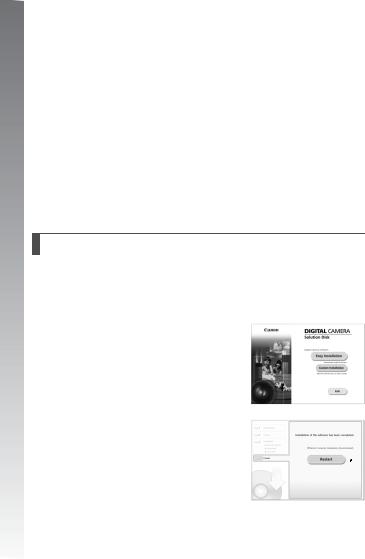
Руководство по началу работы
28 |
Загрузка изображений в компьютер |
|
|
Macintosh
ОС |
|
Mac OS X (v.10.4 – v.10.5) |
|
Модель компьютера |
Перечисленные выше операционные системы (ОС) должны |
||
|
|
быть установлены на заводе-изготовителе на компьютеры |
|
|
|
со встроенными USB-портами. |
|
Процессор |
Фотография |
PowerPC G4/G5 или процессор Intel |
|
|
Видео |
Core Duo 1,66 ГГц или более мощный |
|
ОЗУ |
Фотография |
Mac OS v.10.5 |
: не менее 512 Мбайт |
|
|
Mac OS v.10.4 |
: не менее 256 Мбайт |
|
Видео |
Не менее 1 Гбайта |
|
Интерфейс |
|
USB |
|
Свободное пространство |
• Утилиты Canon Utilities |
|
|
на жестком диске |
- ImageBrowser |
: не менее 300 Мбайт |
|
|
|
- PhotoStitch |
: не менее 50 Мбайт |
Дисплей |
|
1024 × 768 пикселов/32000 цветов или более |
|
Подготовка к загрузке изображений
1.Установите программное обеспечение.
Windows
1.Установите компакт-диск Canon Digital Camera Solution Disk в дисковод компакт-дисков компьютера.
2.Щелкните мышью на варианте
[Easy Installation/Простая установка].
Продолжайте установку в соответствии  с сообщениями, выводимыми на экран.
с сообщениями, выводимыми на экран.
3.После завершения установки щелкните мышью на кнопке [Restart/Перезагрузка]
или [Finish/Готово]. 
После завершения установки отображается  кнопка [Restart/Перезагрузка] или [Finish/
кнопка [Restart/Перезагрузка] или [Finish/
Готово]. Щелкните мышью на появившейся кнопке.
4.При появлении обычного рабочего стола извлеките компакт-диск из дисковода.
